Le 8 migliori tastiere Android e iPhone con una riga numerica
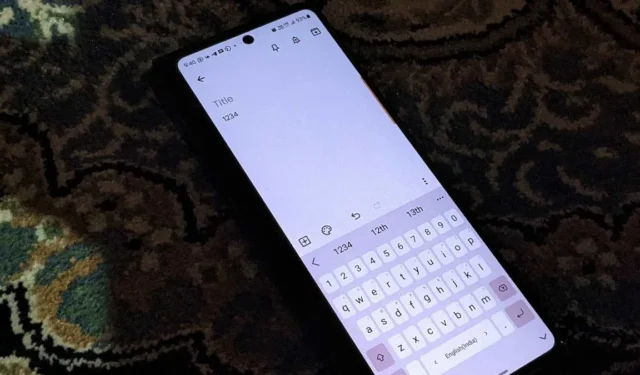
Per digitare i numeri utilizzando le tastiere predefinite sui dispositivi mobili, di solito dobbiamo premere ?123(Android) o 123(iPhone) per cambiare il layout. È un po’ noioso, soprattutto se devi digitare numeri frequentemente. Tuttavia, puoi risolvere il problema aggiungendo una riga numerica nella parte superiore delle tastiere Android e iPhone più diffuse, come Gboard, Samsung Keyboard, SwiftKey, Chrooma e Fleksy.
5 tastiere per Android: come aggiungere la riga dei numeri
Le seguenti tastiere Android ti consentono di avere una riga numerica in alto. Segui questi passaggi per abilitare la riga dei numeri:
1. Gboard
L’ app per tastiera Gboard è preinstallata sulla maggior parte dei telefoni Android. Segui questi passaggi per aggiungere una riga numerica dedicata nella parte superiore di Gboard.
- Avvia Gboard in qualsiasi app.
- Tocca l’icona “Impostazioni” nella barra degli strumenti, oppure premi l’icona a tre punti e tocca l’icona “Impostazioni” per aprire le impostazioni di Gboard.
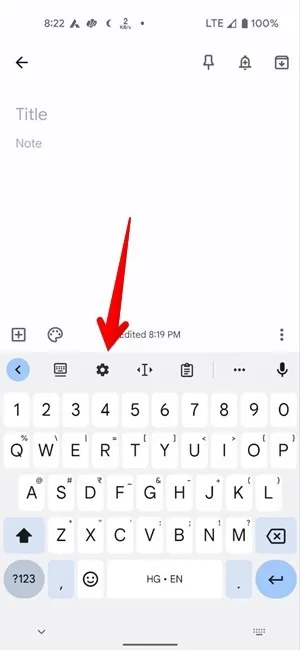
- Vai su “Preferenze” e attiva l’interruttore accanto a “Riga numerica”.
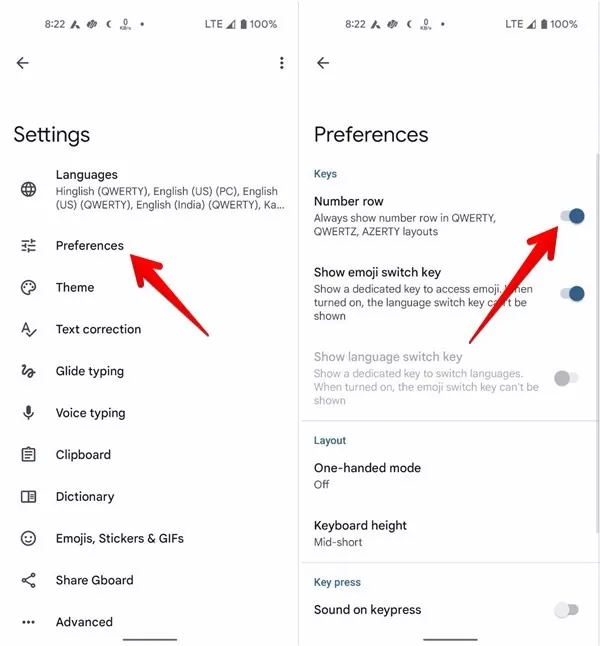
- Su Android, è anche possibile aprire le impostazioni di qualsiasi app per tastiera dalle impostazioni del telefono tramite “Impostazioni → Sistema → Lingue e immissione → Tastiera su schermo (o “Tastiera virtuale” su alcuni modelli di telefono) → Nome della tastiera”.
2. Tastiera Samsung
Se possiedi un telefono Samsung Galaxy, la tastiera Samsung ti consente anche di aggiungere una riga numerica in alto.
- Apri la tastiera Samsung in qualsiasi app.
- Tocca l’icona a tre punti nella barra degli strumenti della tastiera e seleziona “Impostazioni”.
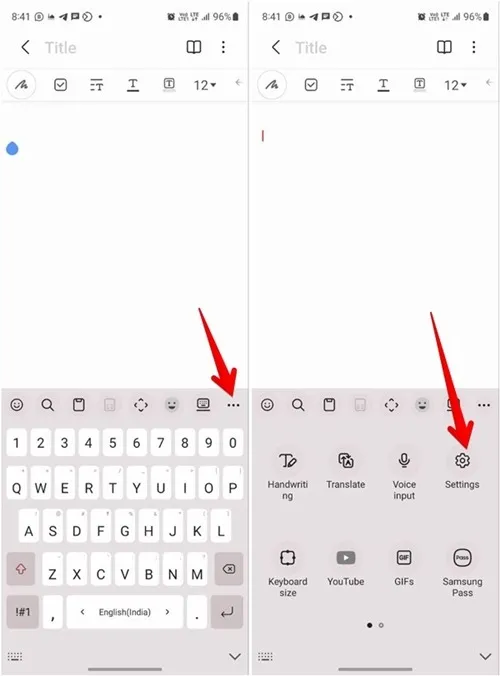
- Vai a “Layout”.
- Attiva l’interruttore accanto a “Tasti numerici”.
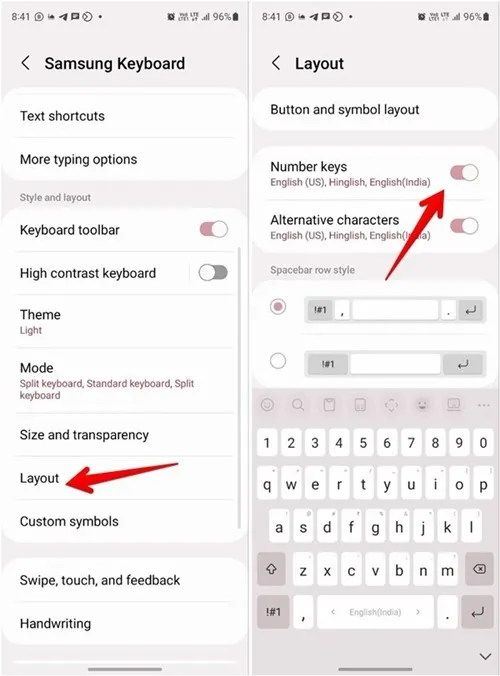
- La riga dei numeri dovrebbe essere visibile.
3. Tastiera Microsoft SwiftKey
SwiftKey di Microsoft è un’altra tastiera popolare che ti consente di visualizzare la riga dei numeri in alto. Segui questi passaggi per aggiungere la riga dei numeri alla tastiera SwiftKey su Android:
- Avvia la tastiera SwiftKey e tocca l’icona a tre punti nella barra degli strumenti.
- Premere l’icona “Impostazioni” nel pannello delle icone che appare.
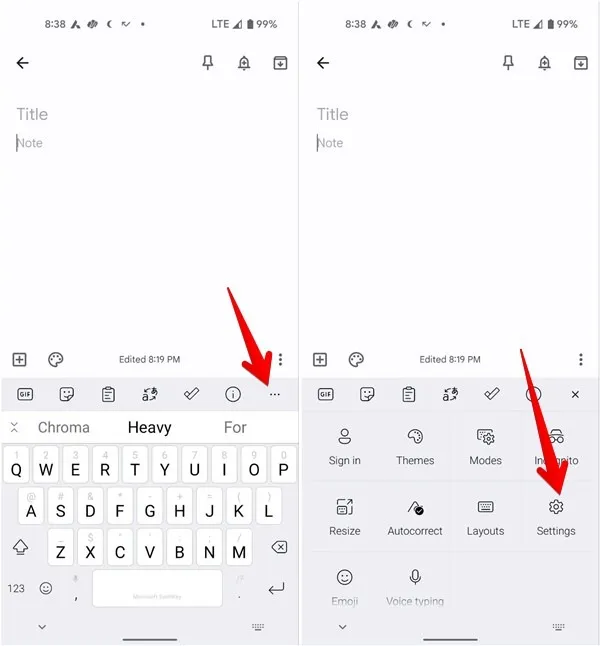
- Vai a “Layout e tasti”.
- Abilita l’interruttore per “Riga numerica”.
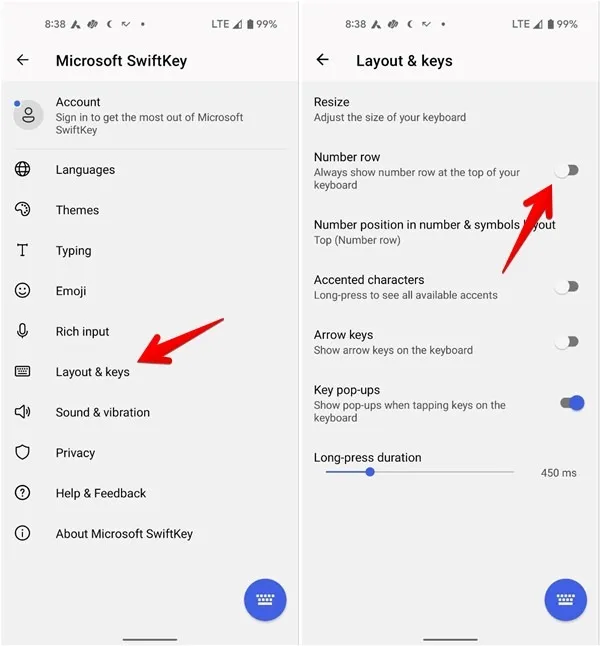
4. Tastiera Chroma
Puoi anche utilizzare l’ app Chrooma Keyboard per aggiungere una riga numerica in alto su un telefono Android:
- Apri l’app della tastiera Chrooma.
- Tocca l’icona “+” nella barra degli strumenti della tastiera e premi l’icona “Impostazioni” nella barra degli strumenti delle icone che appare.
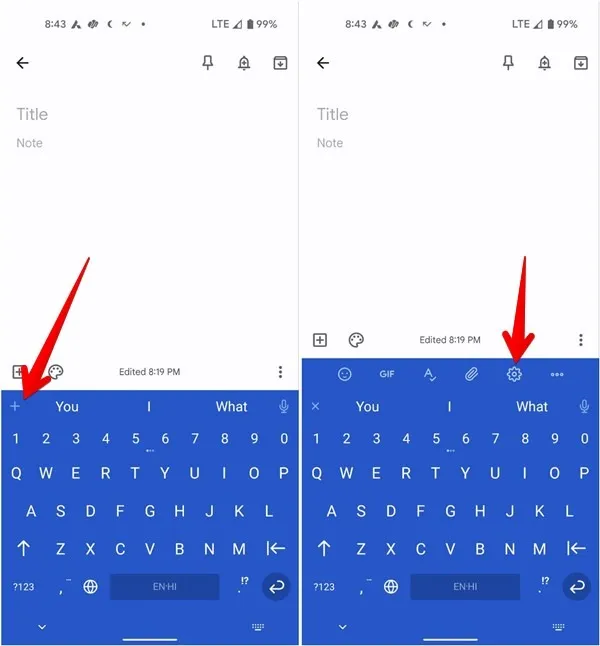
- Tocca il secondo pulsante “Impostazioni” nella griglia delle icone per visualizzare le impostazioni della tastiera.
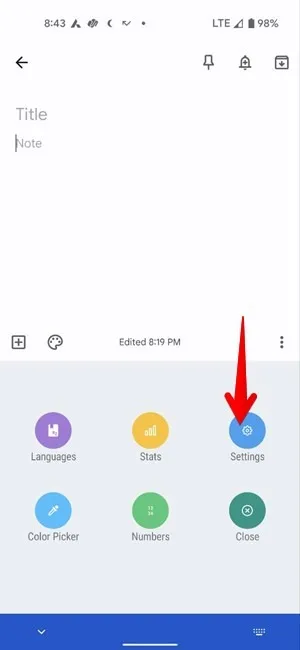
- Assicurati di essere nella scheda “Skins”. Scorri verso il basso e tocca “Layout di base”.
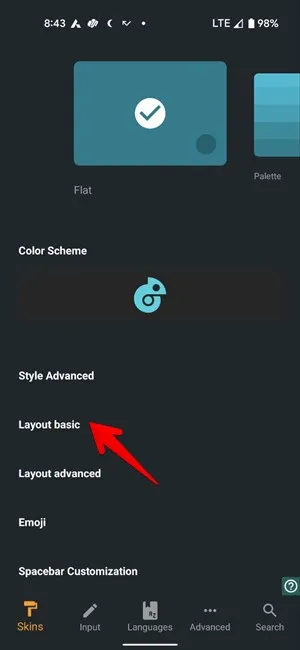
- Abilita l’interruttore accanto a “Riga azione” e tocca “Configura riga azione”.
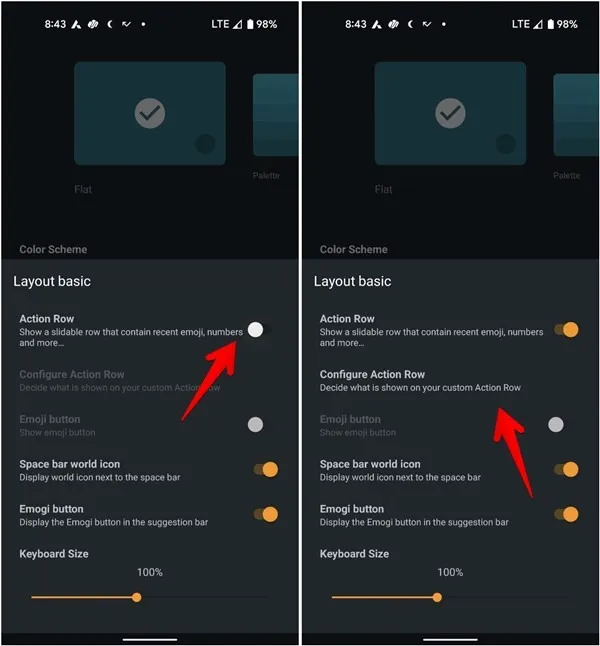
- Attiva l’interruttore accanto a “Riga numerica” nella schermata successiva. Mantienilo in alto tenendo premuta l’icona a due barre accanto a “Riga numerica” e trascinandola in alto. Abilita o disabilita altre righe secondo necessità.
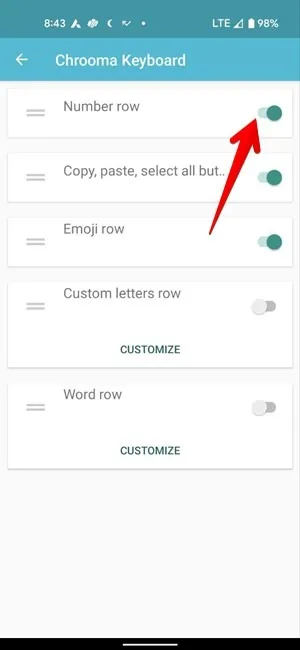
- Apri la tastiera Chrooma in un’app e scorri verso destra o verso sinistra sulla riga numerica dedicata per visualizzare altre righe di azioni.
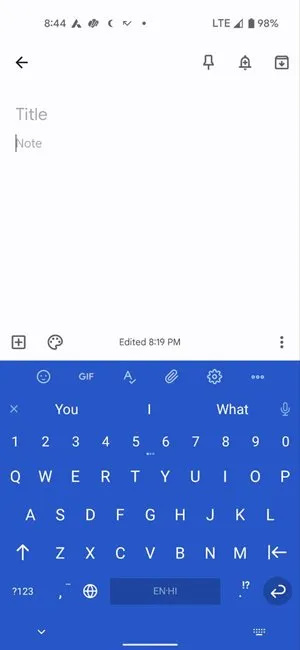
5. Tastiera flessibile
L’ app Fleksy mostrerà anche una riga numerica nella parte superiore della tastiera sui telefoni Android.
- Apri l’app Fleksy sul tuo telefono Android. Tieni presente che devi aprire l’app reale e non la tastiera mentre sei in un’altra app.
- Tocca “Estensioni” in alto.
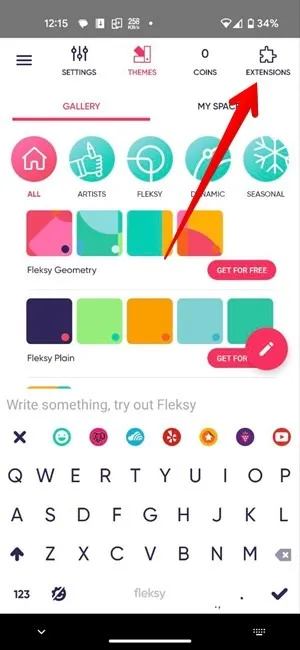
- Premere l’opzione “Number Row” e toccare il pulsante “Aggiungi”. La riga dei numeri verrà aggiunta alla tastiera. Scorri sulla riga superiore della tastiera per visualizzare la riga dei numeri.
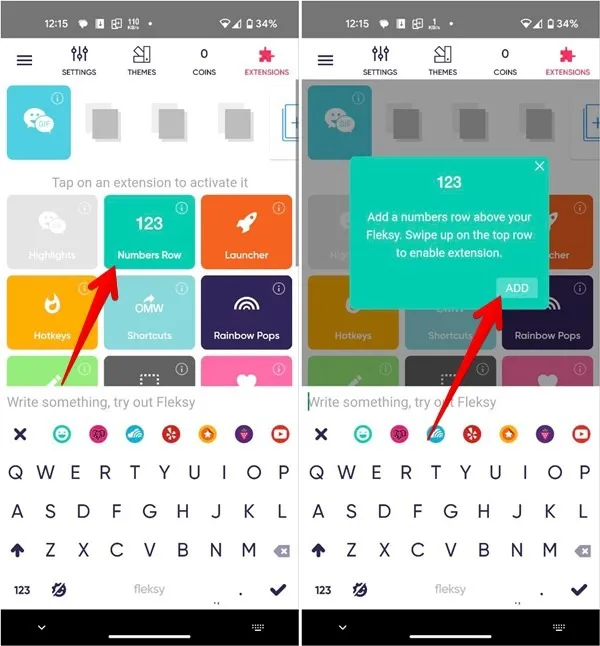
3 tastiere per iPhone: come aggiungere la riga dei numeri
A differenza di Android, la tastiera nativa dell’iPhone non supporta una riga numerica, quindi devi fare affidamento sulle seguenti tastiere dell’iPhone.
1. Tastiera Microsoft SwiftKey
La tastiera SwiftKey è una delle migliori app gratuite per mostrare una riga numerica in alto su un iPhone.
- Apri l’ app SwiftKey sul tuo iPhone.
- Tocca “Impostazioni” e abilita l’interruttore accanto a “Riga numerica”.
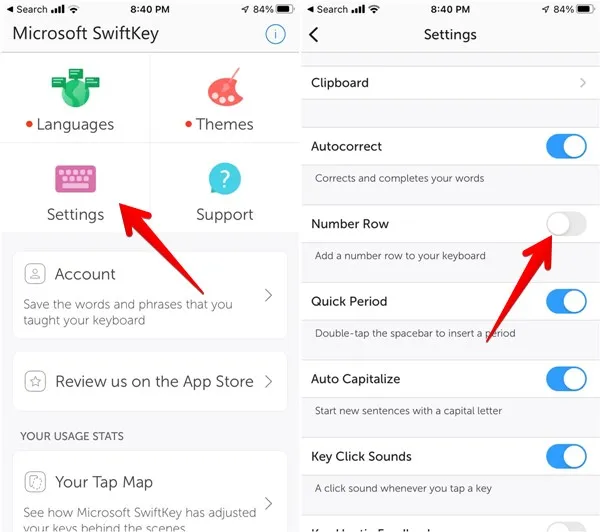
2. Gboard
Su iPhone, Gboard non offre una riga numerica autonoma. Tuttavia, la riga dei numeri viene inserita nella riga superiore dei tasti alfabetici. Devi solo premere a lungo il tasto pertinente nella riga superiore per inserire un numero.
Mentre la riga dei numeri è attiva per impostazione predefinita, se per qualche motivo non riesci a vedere i numeri nella riga superiore, procedi nel seguente modo per renderli nuovamente visibili:
- Avvia l’app Gboard sul tuo iPhone.
- Vai su “Impostazioni tastiera” e assicurati che l’interruttore accanto a “Mostra riga numerica” sia abilitato.
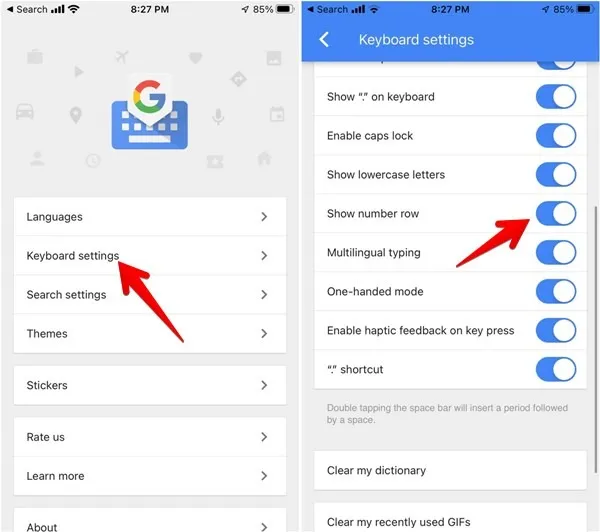
3. Tastiera flessibile
Un’altra tastiera gratuita per aggiungere una riga numerica su iPhone è Fleksy.
- Apri l’ app Fleksy sul tuo iPhone.
- Tocca la scheda “Estensioni” in alto.
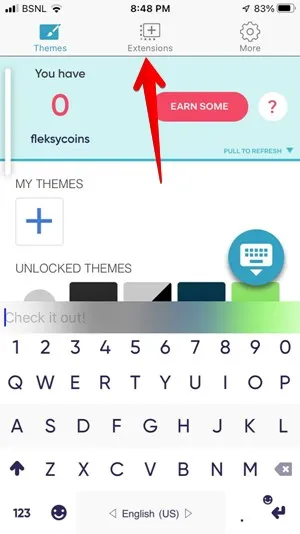
- Tocca “Number Row” e premi il pulsante “Aggiungi” nel popup che appare. La riga numerica dedicata dovrebbe ora essere attiva.
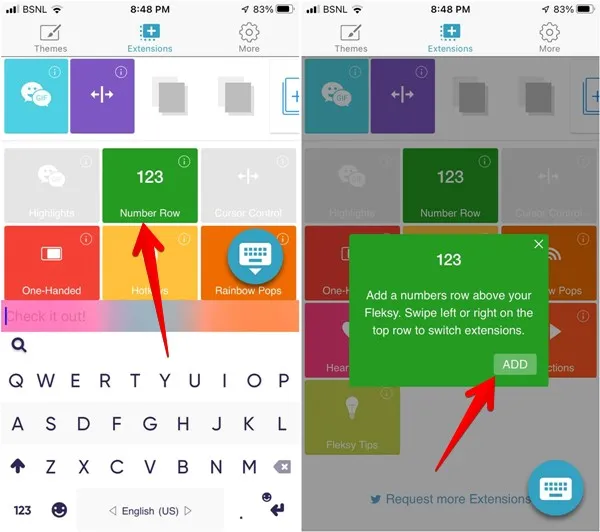
Domande frequenti
Come posso cambiare la tastiera predefinita su Android?
Vai su “Impostazioni → Gestione generale → Elenco tastiera e predefinito → Tastiera predefinita” sui telefoni Samsung Galaxy e seleziona la nuova tastiera predefinita.
Tocca l’icona della tastiera nella barra di navigazione su altri telefoni Android e scegli una nuova tastiera predefinita.
Come posso cambiare la tastiera predefinita dell’iPhone su iOS?
Se desideri sostituire la tastiera di Apple con un’app per tastiera di terze parti , per prima cosa vai su “Impostazioni -> Generale -> Tastiera -> Tastiere”. Tocca il pulsante “Modifica” in alto. Utilizzando l’icona a tre barre, trascina la tastiera che desideri come predefinita in cima all’elenco. Utilizzare questo metodo per sostituire l’opzione predefinita attiva in qualsiasi momento.
Come posso passare da una tastiera all’altra mentre digito su Android e iOS?
Su Android, tocca l’icona della tastiera nella barra di navigazione e seleziona il metodo di inserimento. Su un iPhone, tocca e tieni premuta l’icona Globo e scegli una nuova tastiera dall’elenco.
Posso cambiare lo stile della tastiera sul mio telefono?
Sì, puoi cambiare il colore della tastiera sui telefoni Android. La maggior parte delle app per tastiera stock e di terze parti ti consente di cambiare il tema. Ad esempio, in Gboard, vai su “Impostazioni -> Temi” e seleziona il colore desiderato. Tuttavia, non puoi modificare il colore della tastiera Apple se non rendendola chiara o scura utilizzando le impostazioni della modalità oscura.
Posso usare il mio telefono come tastierino numerico per il mio computer?
Sebbene non esista un modo nativo per farlo, puoi farlo tramite app di terze parti come Numeric Keyboard .
Tutti gli screenshot di Mehvish Mushtaq.



Lascia un commento